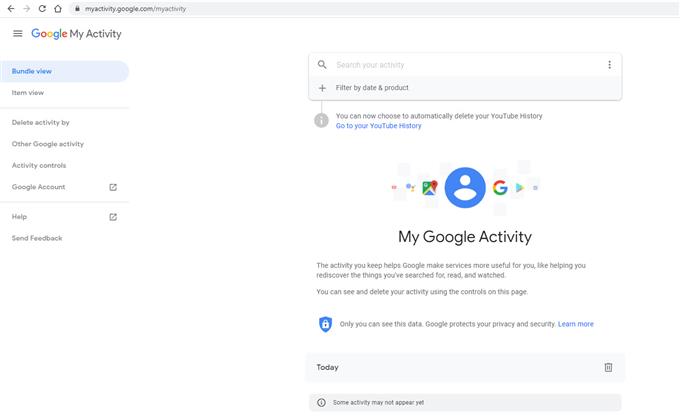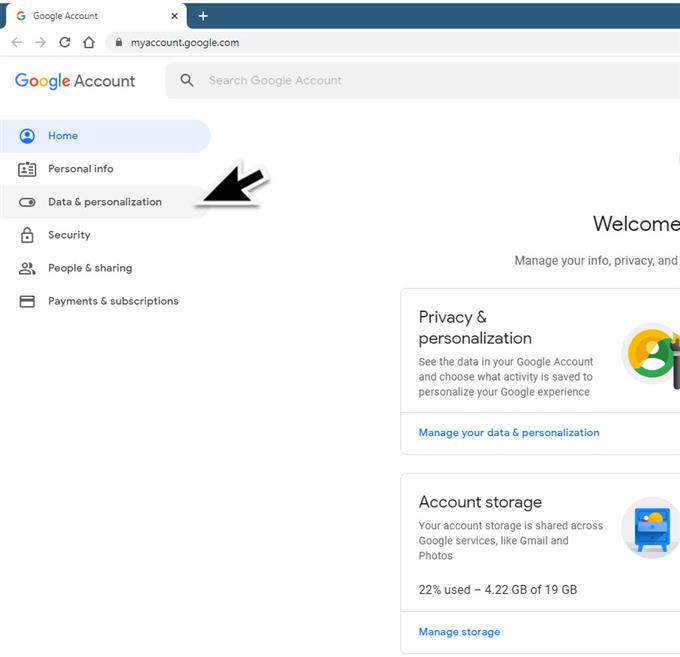Google er et selskap som spesialiserer seg på forskjellige internettrelaterte tjenester og produkter. Hvis du har en datamaskin eller Android-telefon, er det veldig sannsynlig at du har en Google-konto, da dette vil gjøre online livet ditt mye enklere. Med en aktiv konto vil du kunne få tilgang til dataene dine som e-post, bilder, dokumenter og søkehistorikk bare for å nevne noen på flere enheter. Nylig lanserte selskapet en funksjon som lar kundene automatisk slette Googles nettaktivitet. I denne siste delen av feilsøkingsserien viser vi deg hvordan dette gjøres.
Konfigurer automatisk sletting av web- og aktivitetsdata på Google-kontosiden din
Det er flere grunner til at du ønsker å slette historien til nettaktiviteten din automatisk, men hovedårsaken er personvernhensyn.
Tid som trengs: 5 minutter.
Slett automatisk Googles nettaktivitet
- Gå til Google My Account-siden din.
Dette bør du gjøre fra datamaskinen din.

- Klikk på Data og personalisering.
Dette finner du øverst til venstre i navigasjonspanelet.
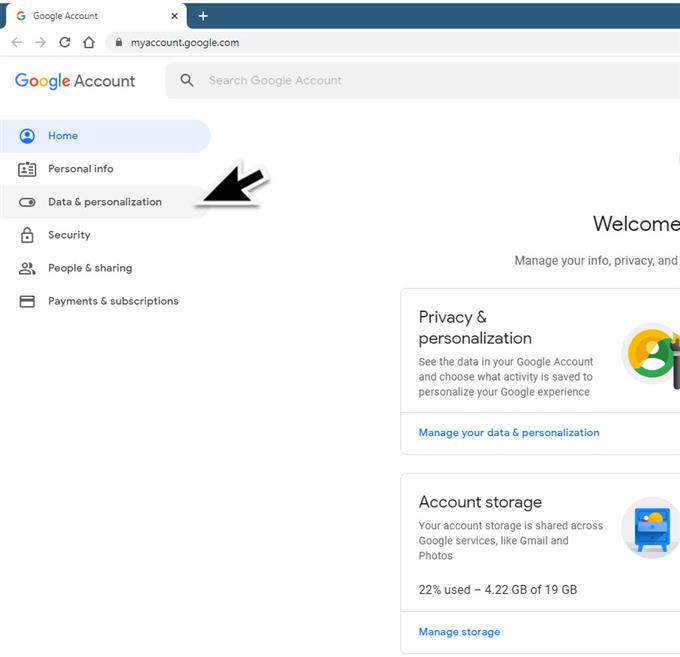
- Klikk Web- og appaktivitet eller YouTube-historie.
Dette finner du under «Aktivitetskontroller».

- Klikk på Administrer aktivitet.
Dette finner du nederst i vinduet.

- Klikk på Mer.
Dette finner du øverst til høyre.

- Klikk på Behold aktivitet for
Dette er det tredje alternativet på rullegardinlisten.

- Klikk på knappen for hvor lenge du vil beholde aktiviteten.
Du kan velge Behold til jeg sletter manuelt, Behold i 18 måneder, Behold i 3 måneder.

- Klikk Neste og deretter Bekreft.
Dette vil spare ditt valg.

Etter at du har utført trinnene ovenfor, vil web- og aktivitetsdata automatisk bli slettet etter at den angitte tidsperioden er gått.
Slett aktiviteten manuelt
Bortsett fra alternativet for å automatisk slette dataene dine, er det også en måte å slette disse manuelt ved å følge trinnene nedenfor.
For å slette all aktivitet
- Få tilgang til Google-kontoen din. Dette bør du gjøre fra datamaskinen din.
- Klikk på Data og personalisering. Dette finner du øverst til venstre i navigasjonspanelet.
- Klikk på Min aktivitet. Dette finner du under “Aktivitet og tidslinje”.
- Klikk på Mer. Dette finner du øverst til høyre
- Klikk på Delete aktivitet av. Dette er det andre alternativet på rullegardinlisten.
- Klikk på tidsrammen du vil slette. Du kan velge Siste time, Siste dag, Hele tiden eller Tilpasset rekkevidde. Når du har valgt et valg, slettes dataene automatisk.
Slik sletter du individuelle aktivitetselementer
- Gå til Google-kontoen din på datamaskinen din.
- Klikk på Data og personalisering øverst til venstre i navigasjonspanelet.
- Under Min aktivitet og tidslinje klikker du på Min aktivitet.
- Finn varen du vil slette.
- Klikk Mer på elementet du vil slette.
- Klikk på Slett.
Ulempen med å automatisk slette nettaktiviteten din
Google har forklart at nettaktiviteten din brukes til å gi deg en online opplevelse som best passer deg som individ. Ved å slette nettaktiviteten din er det en sjanse for at du ser annonser som ikke er relevante for deg. Det du søker, ser eller leser kan også ta lengre tid.
Har du problemer med datamaskinen din? Kontakt oss gjerne ved hjelp av dette skjemaet. Vi prøver å hjelpe.